Лабораторная работа 1. Лекция Понятие модели и моделирования. Классификация моделей. Компьютерное математическое моделирование
 Скачать 0.53 Mb. Скачать 0.53 Mb.
|
Лабораторная работа 1Тема 3. Модели решения функциональных и вычислительных задачЛекция 3.1. Понятие модели и моделирования. Классификация моделей. Компьютерное математическое моделированиеЗадание Для некоторой математической модели задана таблица значений (xi,yi)функции y= f(x). Требуется определить аппроксимирующую функцию (x), которую можно применить для вычисления приближенных значений функции f(x). Используя функцию (x), найти приближенное значение y для заданного значения х. Данные для расчетов выбираются в соответствии с номером варианта из табл. 2. Вариант выполнения задания выбирается студентом из табл. 1. Выполненное задание сохраняется в файле Лаб_работа_1_Фамилия.xlsx или Лаб_работа_1_Фамилия.xls. Таблица 1 Таблица выбора вариантов
Таблица 2 Варианты
Рекомендации по выполнению работы Для решения задачи можно использовать инструмент построения линий тренда в Microsoft Excel, выполнив следующие шаги: построить точечную диаграмму по заданной таблице значений (xi,yi); построить линии тренда, используя аппроксимацию табличных значений функции y разными методами: линейной аппроксимацией, аппроксимацией с помощью полинома второго порядка, аппроксимацией степенной функцией и другое; оценить близость полученных функций табличным данным посредством сравнения значений коэффициента достоверности R^2 для разных видов аппроксимации; выполнить расчет приближенного значения y для заданного значения x, используя способ аппроксимации, отвечающий наибольшему значению R^2. Образец выполнения лабораторной работы Выполним задание для данных, представленных в следующей таблице:
Для нахождения значения y будем использовать x= 18. Оформим таблицу с данными на рабочем листе электронной таблицы так, как показано на рис. 1. Построим по данным таблицы диаграмму точечного типа. Для этого выделим данные и выполним команды «Вставка – Диаграммы – Точечная». Наведем курсор мыши на любую точку построенного графика и нажмем правую кнопку. В появившемся контекстном меню следует выбрать команду «Добавить линию тренда…». Откроется диалоговое окно «Формат линии тренда» (рис. 2), в котором выберем тип линии тренда «Линейная» и установим флажки «Показывать уравнение на диаграмме» и «Поместить на диаграмму величину достоверности аппроксимации (R^2)». 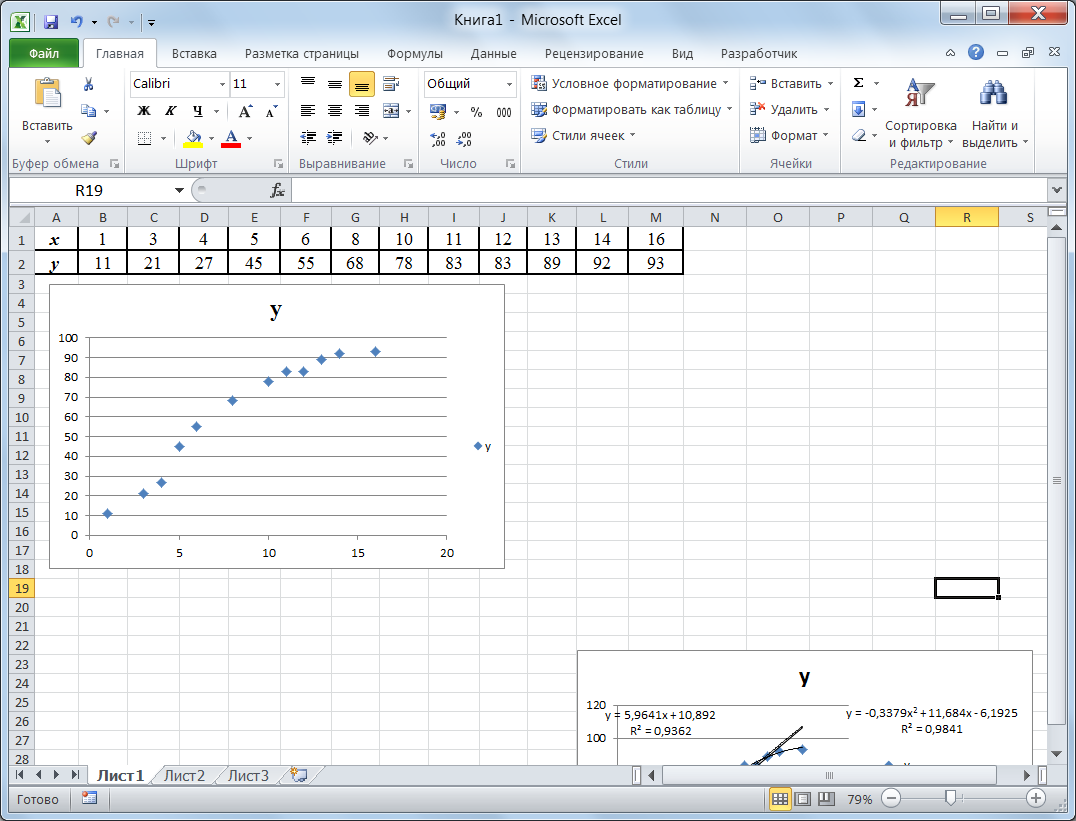 Рис. 1. Точечная диаграмма, соответствующая таблице значений функции 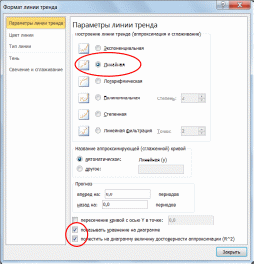 Рис. 2. Выбор типа линии тренда К диаграмме будет добавлена линия тренда, построенная по методу наименьших квадратов для случая линейной аппроксимации. Кроме того, будет выведен вид линейной аппроксимирующей функции y = 5,9641x + 10,892и коэффициент достоверности аппроксимации R^2 = 0,9362 (см. рис. 3). Аналогично построим линии тренда с использованием полинома второго порядка и степенной функции. Величина достоверности аппроксимации характеризует степень близости аппроксимирующей функции к данным таблицы, по которой было выполнена аппроксимация. Чем ближе R^2 к 1, тем более достоверной является аппроксимация. Сравнение значений величин достоверности аппроксимации для разных аппроксимирующих функций в нашем случае показывает, что наибольшее значение R^2 = 0,9841 соответствует аппроксимации с помощью полинома второго порядка. 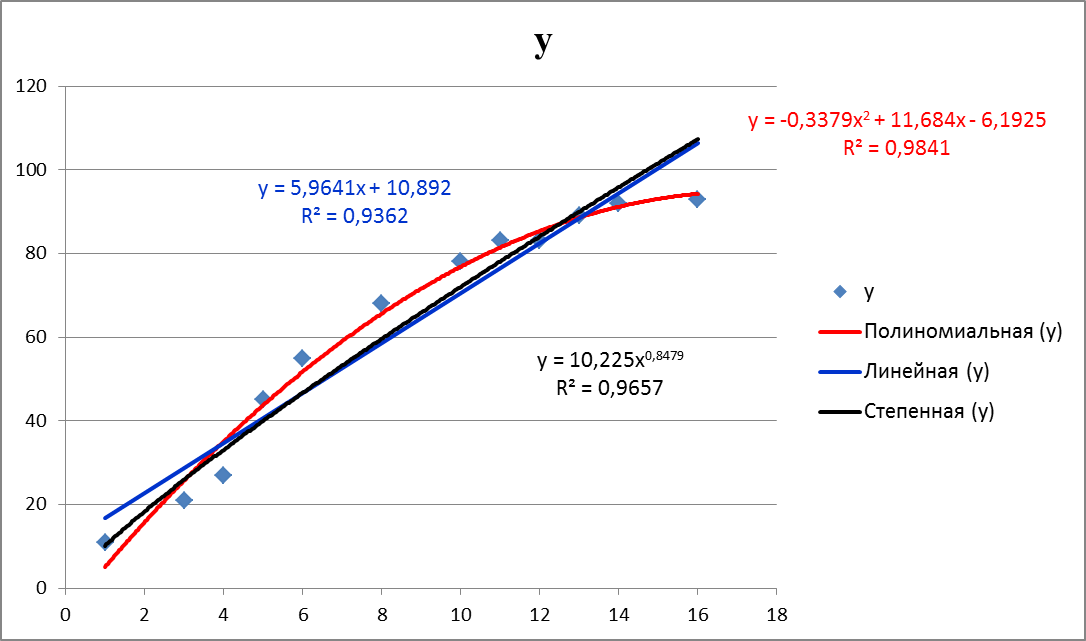 Рис. 3. Линии тренда на диаграмме Используем полученную полиномиальную функцию для вычисления значения y для x= 18. Для этого в ячейку N2 введем значение 18, а в ячейку O2 – формулу для расчета y: = – 0,3379 · N2^2 + 11,684 · N2 – 6,1925. Расчет показывает, что для x= 18 приближенное значение y, полученное с помощью аппроксимирующей функции, равно 94,64 (рис. 4).  Рис. 4. Результат выполнения задания |
